Python版本查看命令有哪些?
时间:2025-08-19 20:00:45 101浏览 收藏
想要快速查看Python版本?本文为你总结了最常用的简写命令!无论是Windows、Linux还是macOS系统,只需一行代码,如`python --version`或`python3 --version`,即可轻松获取Python版本号。Windows用户还可尝试`py --version`。如果命令无效,可能是环境变量配置问题,需要检查Python安装路径是否已添加到系统PATH中。此外,本文还介绍了如何区分系统默认Python版本和项目虚拟环境版本,以及如何使用`pip list`和`pip show`命令查看已安装包及其详细信息,助你全面掌握Python环境,避免开发过程中的潜在问题。
查看Python版本最常用的命令是python --version或python3 --version,Windows用户还可使用py --version;2. 若python --version不生效,通常是因为Python未添加到系统PATH或环境变量配置错误,需检查并添加Python安装路径;3. 区分系统与项目环境版本需激活虚拟环境后运行python --version,并用which python(Linux/macOS)或where python(Windows)确认解释器路径;4. 除版本号外,应使用python -c "import sys; print(sys.executable)"查看实际解释器路径,用pip list查看已安装包,用pip show
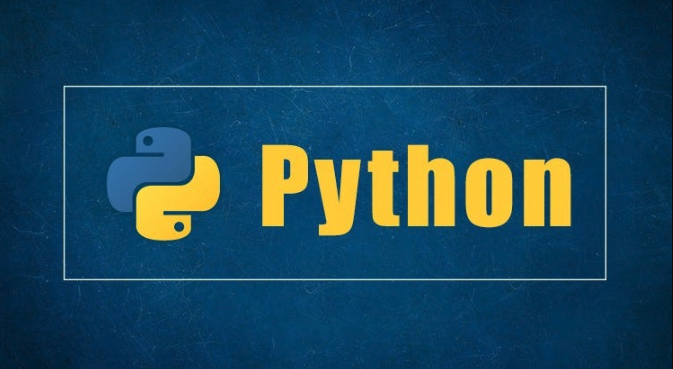
查看Python版本,最直接也最常用的简写命令就是python --version或python3 --version。在某些Windows系统上,你可能还会用到py --version。这些命令能让你快速了解当前系统或特定Python环境正在使用的版本号。
在命令行里,想要快速知道你正在和哪个Python打交道,其实很简单。我个人最常用的,也是最推荐的,就是直接敲下:
python --version
或者,如果你系统里同时装了Python 2和Python 3,或者默认的python命令指向的是Python 2(这在一些老旧系统上还挺常见),那么更稳妥的办法是明确指定:
python3 --version
这几乎是我的肌肉记忆了。它会直接吐出类似Python 3.9.7这样的信息。
对于Windows用户来说,情况可能稍微有点不同,或者说,多了一个选择。如果你安装了Python Launcher for Windows(通常是随着Python安装包一起默认安装的),你还可以用一个更简洁的命令:
py --version
这个py命令非常智能,它会根据你的配置或者脚本的shebang行(比如#!python3)来决定调用哪个Python版本,所以它在Windows环境下尤其方便。
有时候,我还会遇到一些项目,它们可能绑定了Python 2,这时候你可能需要:
python2 --version
但说实话,现在Python 2基本已经退休了,遇到这种情况的概率越来越低,除非你还在维护一些非常古老的代码库。
为什么我的命令行里python --version不生效?
这确实是个让人头疼的问题,我遇到过不止一次。通常,当你敲下python --version却得到“命令未找到”或者其他错误时,最常见的原因是你的系统环境变量(PATH)没有正确配置,或者它指向的路径有问题。简单来说,就是你的操作系统不知道python这个命令到底在哪里。
另一个常见情况是,你可能安装了Python,但没有把它添加到PATH中。或者,你可能安装了多个Python版本(比如系统自带一个,你自己又装了一个),而python这个别名并没有指向你期望的版本。尤其是在macOS上,系统自带的Python 2,你再装Python 3时,如果没处理好软链接或PATH,就容易出现混乱。
解决办法嘛,通常是检查你的PATH变量,确保Python的安装路径(比如C:\Python39和C:\Python39\Scripts在Windows上,或者/usr/local/bin在Linux/macOS上)被正确添加了。有时候,简单地重启一下命令行窗口也能解决一些临时的PATH问题。
如何区分系统默认Python版本和特定项目环境版本?
这可是个大坑,也是我个人在日常开发中非常关注的一点。我们都知道,直接在系统层面安装Python,那叫做“系统默认”版本。但很多时候,为了避免项目间的依赖冲突,我们会使用虚拟环境(Virtual Environments),比如venv或conda。
当我激活一个虚拟环境后,比如:
source my_project_env/bin/activate # Linux/macOS my_project_env\Scripts\activate # Windows
这时候,我再运行python --version,它显示的就是这个虚拟环境内部的Python版本,而不是系统层面的。这是因为激活虚拟环境后,它会暂时修改你的PATH变量,让python命令指向虚拟环境内部的Python解释器。
要验证这一点,我通常还会结合which python(Linux/macOS)或where python(Windows)来查看python命令实际指向的路径。如果路径是虚拟环境内部的,那就说明你确实在虚拟环境里工作了。
which python # 或者 where python
这个小技巧能有效避免你在错误的环境中安装包或者运行代码,导致一些莫名其妙的依赖问题。
除了版本号,还有哪些关于Python环境的关键信息值得查看?
仅仅知道版本号,很多时候是不够的。作为一名开发者,我经常需要更深入地了解我的Python环境。
一个非常有用的命令是:
python -c "import sys; print(sys.executable)"
这个命令会告诉你当前python命令实际执行的是哪个Python解释器的路径。这对于调试PATH问题或者确认虚拟环境是否正确激活非常有用。
另外,了解当前环境安装了哪些包以及它们的版本,也是至关重要的。pip是Python的包管理器,它提供了很多有用的命令:
pip list
这个命令会列出当前Python环境中所有已安装的包及其版本。当你遇到依赖冲突或者需要确认某个库是否安装时,它简直是救命稻草。
如果你想知道某个特定包的详细信息,比如它的安装路径、依赖项等,可以使用:
pip show <package_name>
比如,pip show requests会告诉你requests库的所有细节。这对于排查一些深层次的依赖问题非常有帮助。
通过这些命令,我们不仅能知道Python的版本,还能对整个Python环境有一个更全面的把握,这在日常开发和问题排查中是不可或缺的。
好了,本文到此结束,带大家了解了《Python版本查看命令有哪些?》,希望本文对你有所帮助!关注golang学习网公众号,给大家分享更多文章知识!
-
501 收藏
-
501 收藏
-
501 收藏
-
501 收藏
-
501 收藏
-
490 收藏
-
408 收藏
-
427 收藏
-
126 收藏
-
133 收藏
-
247 收藏
-
405 收藏
-
411 收藏
-
497 收藏
-
411 收藏
-
349 收藏
-
490 收藏
-

- 前端进阶之JavaScript设计模式
- 设计模式是开发人员在软件开发过程中面临一般问题时的解决方案,代表了最佳的实践。本课程的主打内容包括JS常见设计模式以及具体应用场景,打造一站式知识长龙服务,适合有JS基础的同学学习。
- 立即学习 543次学习
-

- GO语言核心编程课程
- 本课程采用真实案例,全面具体可落地,从理论到实践,一步一步将GO核心编程技术、编程思想、底层实现融会贯通,使学习者贴近时代脉搏,做IT互联网时代的弄潮儿。
- 立即学习 516次学习
-

- 简单聊聊mysql8与网络通信
- 如有问题加微信:Le-studyg;在课程中,我们将首先介绍MySQL8的新特性,包括性能优化、安全增强、新数据类型等,帮助学生快速熟悉MySQL8的最新功能。接着,我们将深入解析MySQL的网络通信机制,包括协议、连接管理、数据传输等,让
- 立即学习 500次学习
-

- JavaScript正则表达式基础与实战
- 在任何一门编程语言中,正则表达式,都是一项重要的知识,它提供了高效的字符串匹配与捕获机制,可以极大的简化程序设计。
- 立即学习 487次学习
-

- 从零制作响应式网站—Grid布局
- 本系列教程将展示从零制作一个假想的网络科技公司官网,分为导航,轮播,关于我们,成功案例,服务流程,团队介绍,数据部分,公司动态,底部信息等内容区块。网站整体采用CSSGrid布局,支持响应式,有流畅过渡和展现动画。
- 立即学习 485次学习
